Hugo 블로그를 GitHub 프로필에 동기화하는 방법
블로그를 배포한 후, 블로그가 업데이트될 때마다 GitHub 프로필도 자동으로 업데이트되기를 원합니다. 이렇게 하면 GitHub 프로필에서 최신 블로그 기사를 보여줄 수 있습니다. 이를 위해 GitHub action을 활용할 수 있습니다.
전제 조건
시작하기 전에 다음 준비 작업을 완료했는지 확인하세요:
- Hugo 블로그: Hugo 블로그가 설정되고 GitHub 저장소에 호스팅되어야 합니다 (예:
username/username.github.io또는 사용자 정의 저장소). - GitHub 저장소: 블로그 소스 파일을 저장할 저장소(예:
username/blog)와 GitHub Pages를 위한 저장소(예:username/username.github.io)가 있어야 합니다. - GitHub 프로필 README: GitHub에서 프로필 README를 활성화해야 합니다 (사용자 이름과 동일한 이름의 저장소를 생성, 예:
username/username, 예를 들어 내 GitHub 프로필). - 기본 Git 지식: 코드 제출,
.gitignore구성 및 GitHub Actions 사용 방법을 이해해야 합니다.
blog-post-workflow란 무엇인가요?
blog-post-workflow는 Gautam Krishnar가 개발한 GitHub Action으로, 블로그의 최신 기사를 GitHub 프로필 README나 다른 지정된 위치에 동기화하는 데 특화되어 있습니다. 다양한 블로그 프레임워크(포함된 Hugo)를 지원하며, RSS 피드를 분석하여 최신 기사를 가져와 목표 파일을 자동으로 업데이트합니다.
단계 1: Hugo 블로그 저장소 설정
-
Hugo 블로그가 RSS 피드를 생성하도록 확인: Hugo는 기본적으로 RSS 피드(
public/index.xml에 위치)를 생성합니다. Hugo 구성 파일(config.toml또는config.yaml)에서 RSS 출력을 활성화했는지 확인하세요:TOML[outputs] home = ["HTML", "RSS"]hugo명령을 실행한 후,public디렉토리 아래에index.xml파일이 존재하는지 확인하세요.팁: 블로그가 다국어인 경우, RSS 피드의 주소는
https://your-blog-domain/index.xml이어야 하며,https://your-blog-domain/en/index.xml또는https://your-blog-domain/zh/index.xml등의 주소가 아니라는 점에 유의하세요. -
블로그 내용 호스팅:
- Hugo 블로그의 소스 파일이 하나의 저장소에 저장되어 있는지 확인하세요(예:
username/blog). - 정적 파일(
public디렉토리)은 GitHub Pages 저장소(예:username/username.github.io)에 푸시해야 합니다. - GitHub Pages 저장소의 Settings > Pages에서 GitHub Pages를 활성화하고 올바른 브랜치(보통
main또는gh-pages)를 선택하세요.
- Hugo 블로그의 소스 파일이 하나의 저장소에 저장되어 있는지 확인하세요(예:
-
블로그 접근성 확인: 블로그를 사용자 정의 도메인(예:
https://username.github.io) 또는 GitHub Pages 기본 도메인에서 접근할 수 있는지 확인하세요.
단계 2: GitHub 프로필 README 설정
-
프로필 README 저장소 생성:
- GitHub에서 사용자 이름과 동일한 이름의 저장소를 생성하세요(예:
username/username). - 저장소의 루트 디렉토리에
README.md파일을 생성하여 GitHub 프로필 내용을 표시하세요.
- GitHub에서 사용자 이름과 동일한 이름의 저장소를 생성하세요(예:
-
블로그 자리 표시자 추가:
README.md에 블로그 기사를 동적으로 삽입할 자리 표시자를 추가하세요. 예를 들어:MARKDOWN## 내 최신 블로그 기사 <!-- BLOG-POST-LIST:START --> <!-- BLOG-POST-LIST:END -->blog-post-workflow가 이 자리 표시자를 최신 블로그 기사 링크로 대체합니다.
단계 3: blog-post-workflow 구성
-
GitHub Actions 워크플로 생성: 프로필 README 저장소(예:
username/username)에서 다음의 디렉토리 구조를 만드세요:PLAINTEXT.github/workflows/blog-post.yml -
워크플로 파일 작성:
blog-post.yml에 다음 내용을 추가하여blog-post-workflow를 구성하세요:YAMLname: Sync Blog to Profile README on: schedule: - cron: "0 0 * * *" # 하루에 한 번 실행 workflow_dispatch: # 수동 트리거 허용 jobs: update-readme-with-blog: runs-on: ubuntu-latest steps: - uses: actions/checkout@v4 - uses: gautamkrishnar/blog-post-workflow@v1 with: feed_list: "https://username.github.io/index.xml" # 블로그 RSS 주소로 교체 max_post_count: 5 # 최근 5개의 기사 동기화 readme_path: ./README.md # 대상 README 파일 commit_message: "Update README with latest blog posts"- feed_list: Hugo 블로그 RSS 피드 주소로 교체합니다(보통
https://your-blog-domain/index.xml). - max_post_count: 표시할 최신 기사 개수를 설정합니다.
- readme_path: 올바른 README 파일 경로를 가리키도록 확인합니다.
- commit_message: 커밋 메시지를 사용자 정의합니다.
- feed_list: Hugo 블로그 RSS 피드 주소로 교체합니다(보통
-
워크플로 파일 제출:
blog-post.yml을 프로필 README 저장소에 제출합니다. GitHub Actions는 매일 자정(UTC)에 자동으로 실행되거나 GitHub의 Actions 패널을 통해 수동으로 트리거할 수 있습니다.
단계 4: 동기화 결과 확인
-
GitHub Actions 로그 확인:
- 프로필 README 저장소의 Actions 탭으로 이동하여
Sync Blog to Profile README워크플로의 실행 상태를 확인합니다. - 오류 없이 워크플로가 성공적으로 완료되었는지 확인합니다.
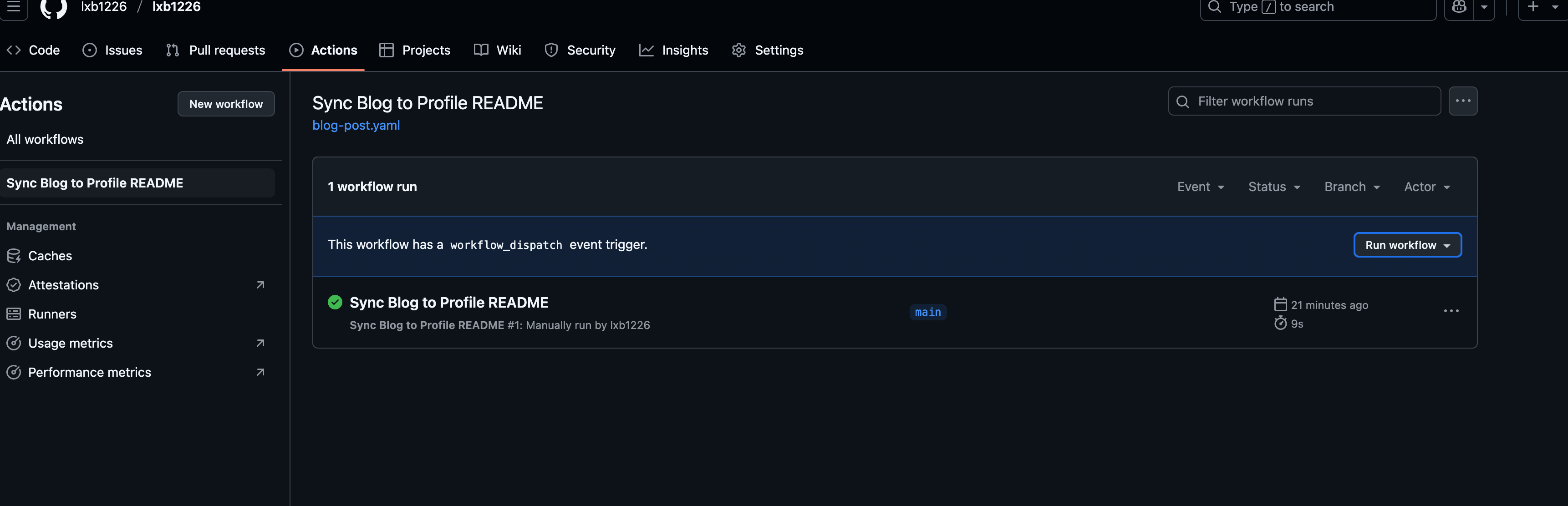
- 수동으로 워크플로를 트리거하여 README가 업데이트되었는지 확인할 수 있습니다.
Run workflow를 클릭하여 수동으로 트리거하세요.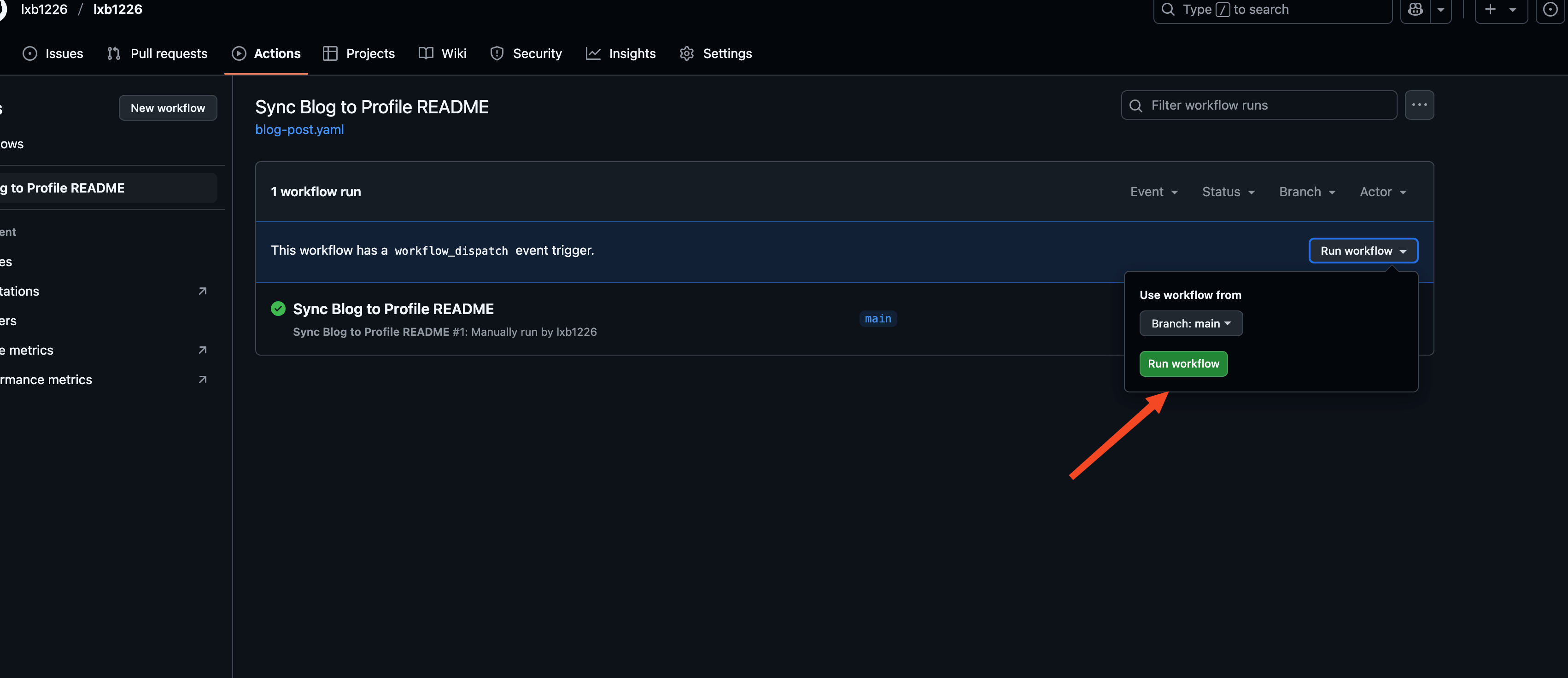
- 프로필 README 저장소의 Actions 탭으로 이동하여
-
README 업데이트 확인:
username/username저장소의README.md를 열어<!-- blog-post-workflow -->자리 표시자가 최신 블로그 기사 목록으로 대체되었는지 확인합니다.- 예시 출력은 다음과 같을 수 있습니다:
MARKDOWN
## 내 최신 블로그 기사 - [기사 제목 1](https://username.github.io/post/xxx) - 2025-06-21 - [기사 제목 2](https://username.github.io/post/yyy) - 2025-06-20
-
GitHub 프로필 방문: GitHub 홈페이지(
https://github.com/username)를 열어 최신 블로그 기사가 프로필 README에 표시되었는지 확인합니다.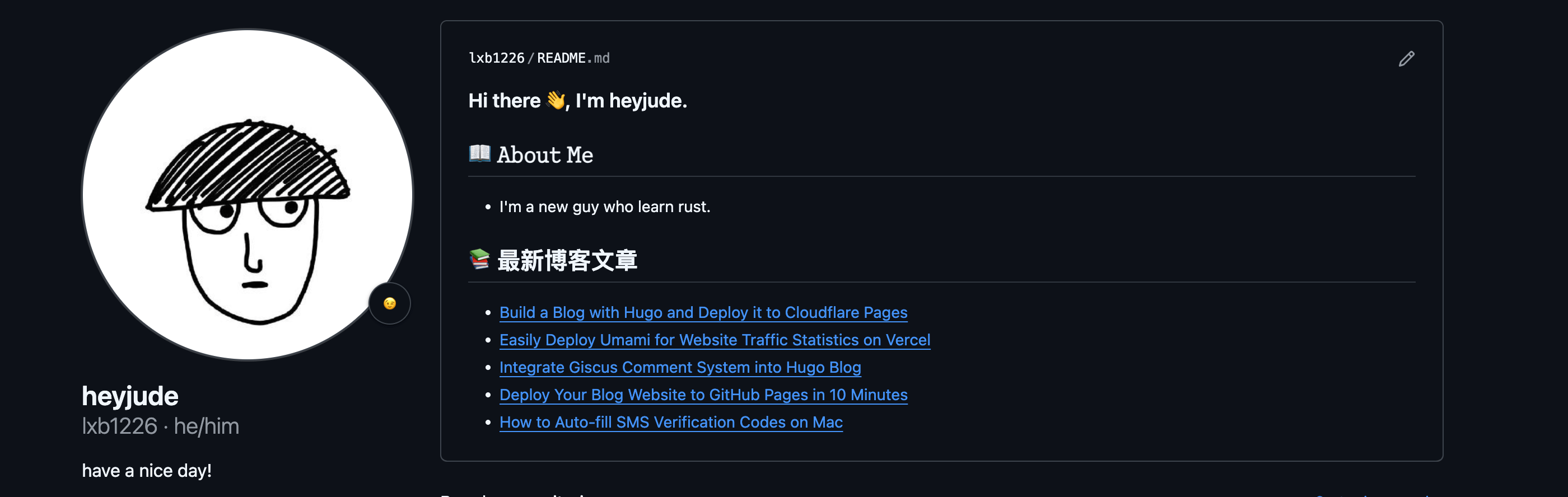
주의사항
- RSS 피드 가용성: 블로그 RSS 피드(
index.xml)에 공용 URL로 접근할 수 있는지 확인하세요. 블로그가 비공개 저장소에 호스팅되고 있다면, 공개 저장소로 변경하거나 다른 방법으로 RSS를 제공해야 합니다. - GitHub Actions 권한: 저장소에서 Actions 쓰기 권한을 활성화했는지 확인하세요 (Settings > Actions > General > Allow all actions and reusable workflows).
- 동기화 빈도: 기본 구성은 하루에 한 번 동기화하도록 설정되어 있으며, 필요에 따라
cron표현식을 조정할 수 있습니다(예: 매시간:0 * * * *). - 디버깅: 동기화에 실패한 경우, Actions 로그를 확인하세요. 일반적인 문제는 RSS 주소 오류 또는 README 파일 경로 오류입니다.
참조 자료:
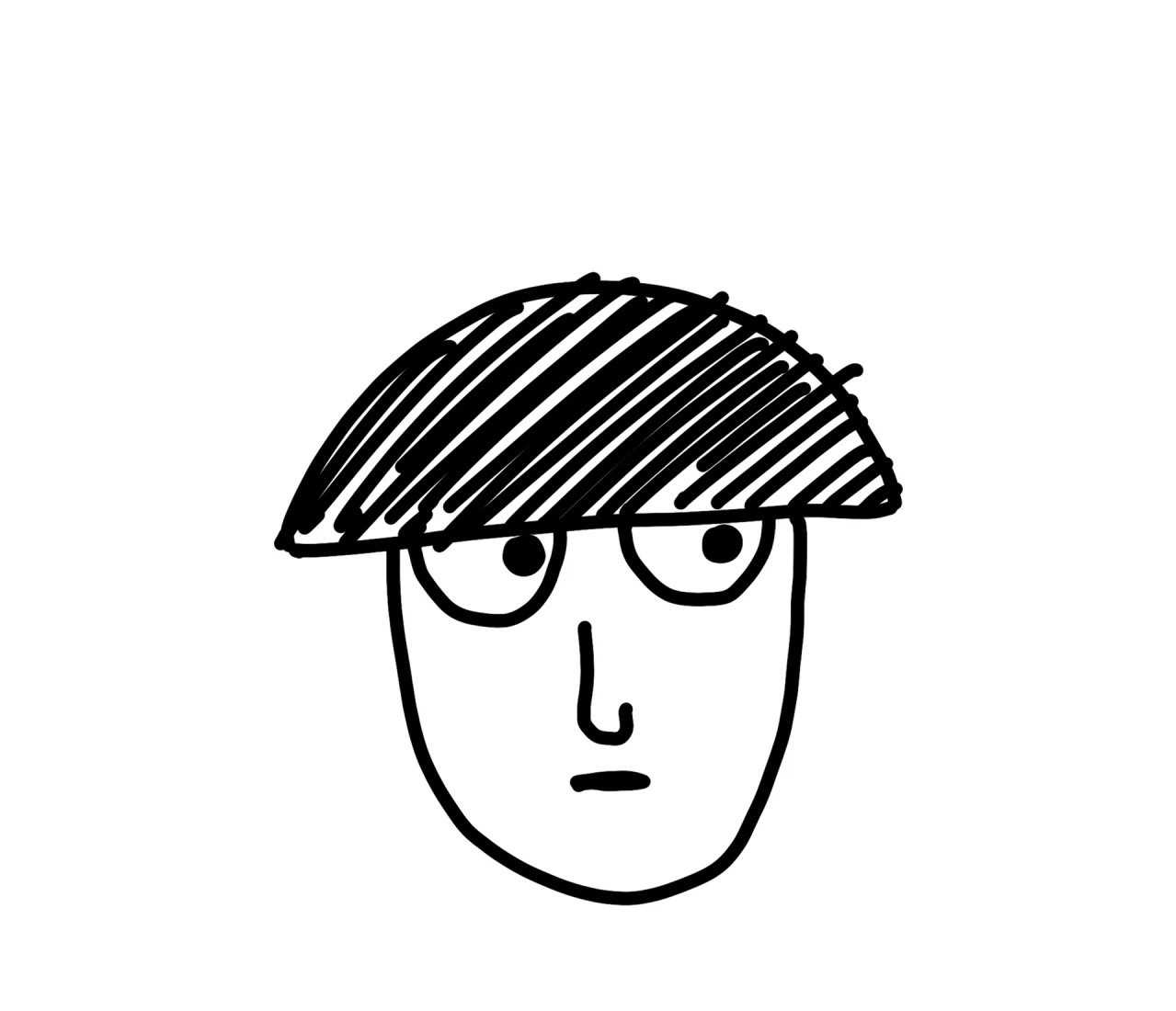
댓글